
- •Введение
- •1. Первый запуск microsoft access
- •2. Создание бд
- •2.1. Создание таблицы
- •Создание таблицы с помощью Мастера.
- •Создание таблицы в режиме таблицы (ввод данных)
- •Создание таблицы в режиме Конструктора
- •2.2. Возможности ms Access при вводе данных в таблицу
- •Маска ввода
- •Поле подстановки
- •Значение по умолчанию
- •Автозамена
- •2.3. Многотабличные базы данных
- •2.4. Оптимизация структуры бд
- •2.5. Оптимизация быстродействия бд
- •3. Поиск информации в бд
- •3.1. Команда Поиск/Замена
- •3.2. Фильтры
- •Расширенный фильтр
- •4. Запросы
- •4.1. Конструктор
- •Вычисляемые поля
- •4.2. Многотабличные запросы
- •Запрос на записи, не имеющих подчиненных
- •4.3. Итоговые запросы
- •5. Специальные возможности Microsoft Access Экспорт
- •6. Диаграммы
- •7. Формы
- •7.1. Конструктор форм
- •Панель элементов
- •Размещение текста
- •Размещение полей ввода
- •Создание кнопки
- •Размещение графического изображения
- •Создание переключателей различного типа
- •Создание флажков
- •Создание списка
- •Создание поля со списком
- •Создание других элементов
- •7.2. Многостраничные формы
- •7.3. Форматирование
- •7.4. Запуск формы
- •8. Отчеты
- •9. Макросы
- •10. Настройка интерфейса
- •Заключение
- •Список литературы
Расширенный фильтр
Этот фильтр позволяет выполнять и сортировку данных. Окно диалога представлено на рис. 18. В верхней части окна указана структура таблицы, откуда можно переместить нужное поле в бланк фильтра мышью. Возможности фильтра приближаются к простейшему запросу.
Р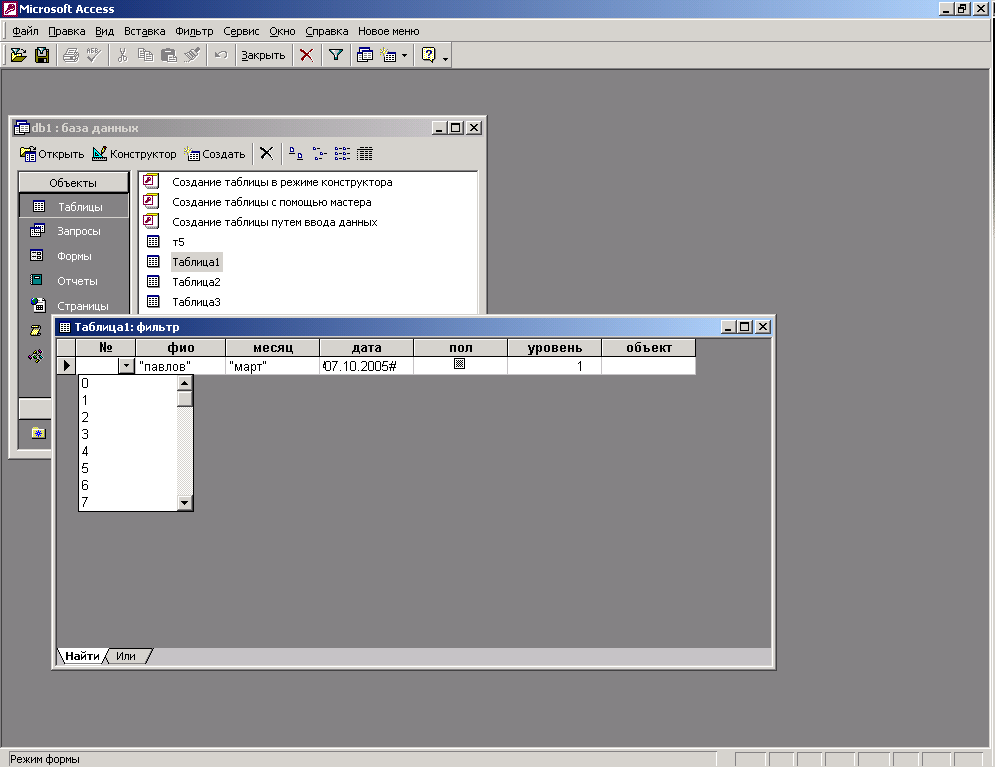
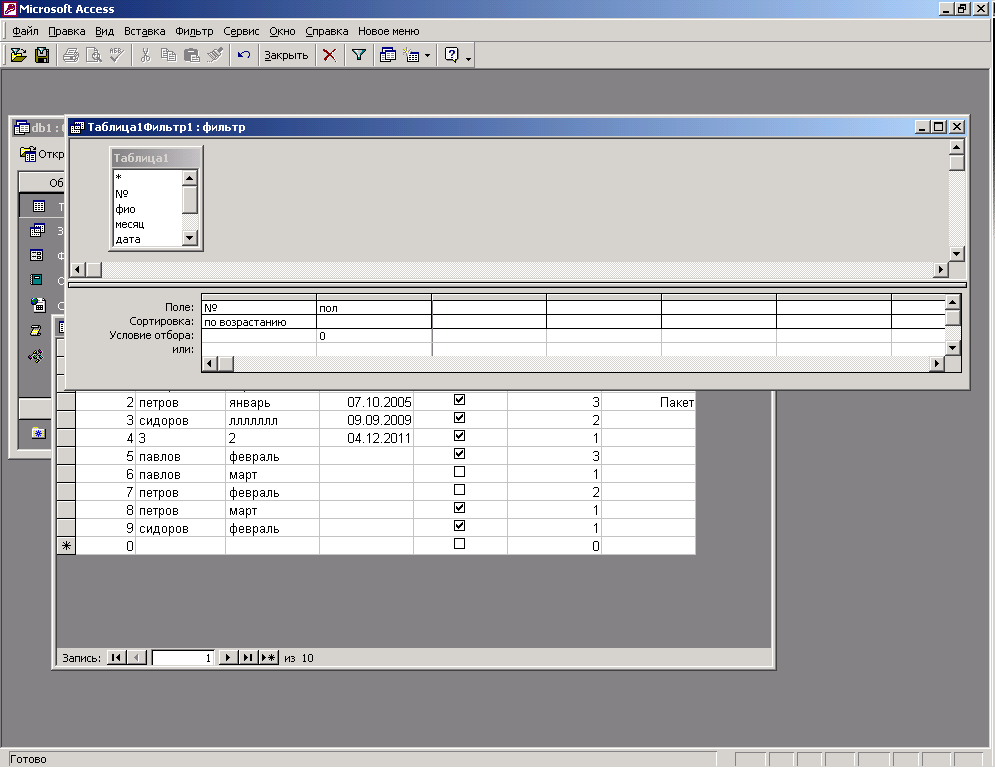 ис.
17. Конструктор универсального фильтра
ис.
17. Конструктор универсального фильтра
Рис. 18. Конструктор расширенного фильтра
4. Запросы
Хотя запросы позволяют искать информацию в БД, по сравнению с фильтрами и, особенно, с операцией Поиск/Замена запросы обладают значительно большими возможностями. С помощью запросов можно реализовать и другие операции с БД.
Рассмотрим возможности поиска информации.
При создании запроса в основном окне БД (рис. 2) надо активировать категорию Запросы и нажать кнопку Создать. Откроется окно диалога (рис. 19). Первые две позиции непосредственно используются для поиска данных. Простой запрос является Мастером запросов. Последовательно возникающие окна позволяют создать запрос и посмотреть результат. Полезной функцией является возможность создания итоговых запросов с вычислением различных функций.
Р ис.
19. Окно создания нового запроса
ис.
19. Окно создания нового запроса
Однако Мастер запросов имеет ограниченные возможности, например, здесь невозможно задавать критерии поиска и другие параметры.
4.1. Конструктор
При выборе опции Конструктор появляются диалоговое окно выбора таблицы в запрос и окно Конструктора запросов (рис. 20). В основном меню добавится команда Запросы. На панели инструментов добавятся кнопки. По умолчанию создается Запрос на выборку. В верхней части окна должны быть указаны таблицы и другие элементы – источники данных. В бланке запроса в нижней части окна необходимо указать поля (например, «перетягиванием» мышью поля из таблицы в верхней части окна) и имя таблицы данных запроса, задать требование вывода/невывода информации на экран. При желании можно задать условие отбора (по аналогии с фильтром).
Р ис.
20. Окно конструктора запроса на выборку
ис.
20. Окно конструктора запроса на выборку
При задании условия можно воспользоваться Построителем выражения, нажав соответствующую кнопку.
После завершения создания запроса и его сохранения нужно запустить запрос или соответствующей кнопкой панели инструментов или в основном окне БД выполнить его через выбор и запуск (двойной щелчок мышью). Результат выведется в табличном виде.
Вычисляемые поля
Возможно создание в запросе на выборку нового поля со значениями, получаемыми из значений других полей, например, произведением. Для этого в пустом поле бланка запроса надо в строке Поле создать нужную формулу (самостоятельно или через Построитель). Название поля присваивается автоматически, но его можно отредактировать здесь же по желанию. Затем нужно запустить запрос.
4.2. Многотабличные запросы
Для создания таких запросов надо включить в него все используемые таблицы со связями.
По умолчанию формируется результат, в котором выводятся только записи из таблиц с совпадающими значениями. Это внутренние связи. Для получения внешних связей надо изменить тип связи в схеме данных запроса двойным нажатием мышью на линию связи и нажатия кнопки Объединение. В соответствующем окне (рис. 21) надо выбрать вид связи. В результате поиска содержание выводимой информации выборки изменится.
Р ис.
21. Изменение параметров связи
ис.
21. Изменение параметров связи
